
Si te preguntas si es posible instalar WhatsApp en iPad, debes saber que la famosa aplicación de mensajería aún no es compatible con la tableta de Apple.
Sin embargo, existen algunas soluciones que te permiten utilizar WhatsApp en iPad, siempre que la aplicación en cuestión haya sido previamente instalada en tu smartphone y que este último esté encendido y conectado a Internet. Como habrás adivinado, todo se basa en WhatsApp Web, la versión del servicio accesible desde un navegador.
¿Cómo se dice? Lo harias instalar WhatsApp en iPad sin teléfono? En este caso, es necesario hacer jailbreak al iPad, un procedimiento que te permite eludir las restricciones impuestas por Apple e instalar software de fuentes no oficiales, es decir, fuera de la App Store.
No recomiendo, sin embargo, proceder de esta forma: además de ser ahora de poca utilidad e invalidar la garantía del dispositivo, el jailbreak no es un procedimiento bien considerado por Apple y puede conducir a una cierta inestabilidad del sistema, ya que así como descubrir el lado del malware y otras amenazas cibernéticas.
Además, al ejecutar el jailbreak, también resulta imposible utilizar algunas aplicaciones dedicadas a los servicios de transmisión (por ejemplo, Sky Go), que pueden detectar la presencia de un sistema operativo desbloqueado e inhibir el acceso al contenido (por razones obvias de derechos de autor).
Dicho esto, si aún desea continuar bajo su propio riesgo, lo que debe hacer es fuga en tu iPad, extrapola el paquete .ipa de WhatsApp desde un iPhone conectado al mismo ID de Apple que el iPad (usando programas especiales para PC), copiar el archivo .ipa en el iPad y finalmente activar la aplicación utilizando un número de teléfono diferente al utilizado en el iPhone (ya que WhatsApp no permite el uso del mismo número en dos dispositivos al mismo tiempo).
Cómo instalar WhatsApp en iPad sin jailbreak
Si ha decidido seguir mi consejo y instalar WhatsApp en iPad sin jailbreak, puede confiar, como se mencionó, en web WhatsApp, el servicio oficial en línea de WhatsApp que le permite "replicar" la aplicación instalada en su teléfono inteligente en tabletas y computadoras. Puede usarlo directamente desde su navegador o descargando aplicaciones de terceros, que también ofrecen la posibilidad de recibir notificaciones (en este caso, sin embargo, tenga cuidado con la privacidad, ya que inicia sesión en WhatsApp a través de un software no oficial).
Cómo instalar WhatsApp Web en iPad
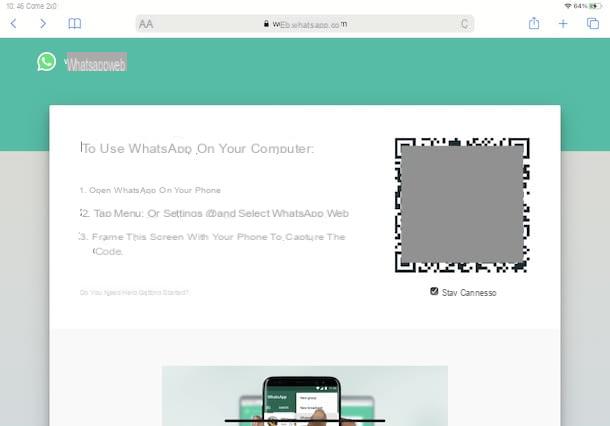
Todo lo que necesitas hacer por instalar WhatsApp Web en iPad (o mejor dicho, un enlace a este último), es conectarse a la web oficial del servicio, conectar el iPad con la aplicación WhatsApp instalada en su smartphone y, finalmente, crear un icono de acceso rápido al servicio, de tal forma como acceder a WhatsApp Web como si fuera una aplicación real.
Para continuar, luego comience Safari, el navegador instalado como "estándar" en los dispositivos Apple, y conectado a la página principal de WhatsApp Web, para mostrar un Código QR temporal para enmarcar con la cámara del teléfono inteligente en el que usa WhatsApp.
Así que toma el tuyo teléfono inteligente y empezar WhatsApp. Más tarde, si usa Android, accede a la sección Charla, toque el icono de tres puntos (arriba a la derecha) y seleccione la opción web WhatsApp en el menú que aparece. Luego presione el botón Conectar un dispositivo (o en eso +), permita que la aplicación use la cámara (si es necesario) y encuadre la Código QR que se muestra en el iPad.
Si, por el contrario, tiene un iPhone, toca el elemento ajustes ubicado en el menú inferior y, en la nueva pantalla que se muestra, seleccione la opción WhatsApp Web / Desktop. Luego presione el botón Conectar un dispositivo y, si es necesario, permitir que la aplicación acceda a la cámara del "iPhone por". Finalmente, toque el botón OK y enmarca el Código QR que se muestra en el iPad con la cámara de su iPhone.
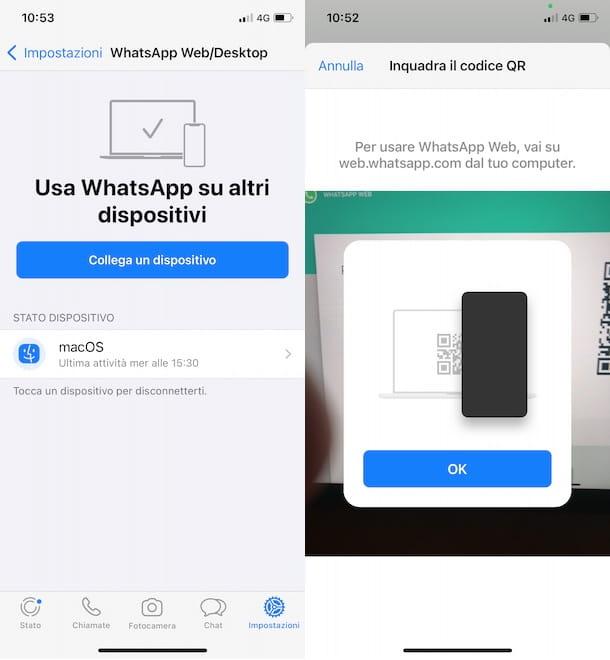
Si todo salió bien, ya debería poder ver sus chats, enviar y recibir mensajes nuevos, etc. Sin embargo, tenga en cuenta que para seguir usando WhatsApp en iPad, el teléfono inteligente en el que está instalada la famosa aplicación de mensajería debe estar siempre encendido y conectado a Internet. Además, quiero señalar que cuando Safari no está en uso, no tendrás notificaciones de WhatsApp en el iPad.
En este punto, te recomiendo que crees un icono de acceso rápido para WhatsApp Web, para que puedas acceder rápidamente al servicio e iniciarlo como si fuera una aplicación. Para ello acceda a la pestaña de Safari en la que se encuentra abierta WhatsApp Web, presione el icono de flecha dentro de un cuadrado, en la parte superior derecha, y elija la opción Añadir a la pantalla principal.
En la pantalla Agregar a casa, si desea personalizar el nombre asociado con el icono (por defecto es "Whatsapp"), introdúzcalo en el campo correspondiente y presione el botón Añadir, para completar el procedimiento. En caso de dudas, puede eliminar el icono en cuestión haciendo un toque largo sobre él, seleccionando la opción Quitar marcador del menú que aparece y presionando el botón elimina.
Si, por otro lado, desea desconectar su iPad de su cuenta de WhatsApp, inicie sesión en WhatsApp Web, toque el tres puntos, en la parte superior izquierda, y seleccione la opción Desconectar.
Alternativamente, tome su teléfono inteligente, inicie la aplicación WhatsApp y acceda a la pantalla Web de WhatsApp, siguiendo las instrucciones que le di en las líneas anteriores de esta guía. Habiendo hecho esto, en la sección Estado del dispositivo, presione en la sesión relacionada con su iPad y toque en el elemento Desconectar dos veces seguidas.
Otras soluciones para instalar WhatsApp en iPad
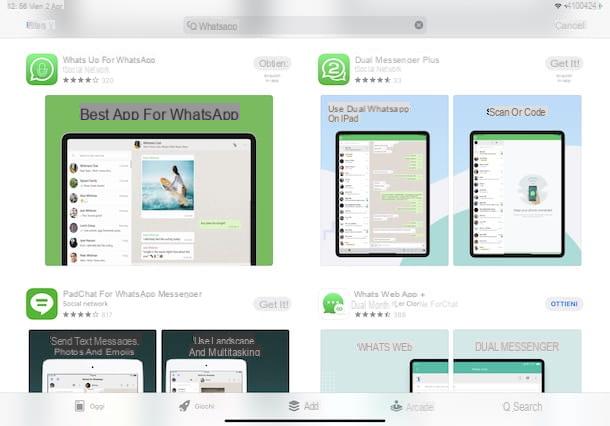
Si consideras que WhatsApp Web es una solución válida para tener WhatsApp en iPad pero no quieres privarte de la posibilidad de recibir notificaciones, debes saber que existen varias aplicaciones de terceros que puedes tener en cuenta. Son aplicaciones gratuitas (incluidos los anuncios publicitarios) que siempre funcionan a través de WhatsApp Web y, cuando están activas en segundo plano, le permiten recibir notificaciones.
Para descargar una de estas aplicaciones, inicie elApp Store presionando sobre su icono (el "A" blanco sobre fondo azul claro) presente en la pantalla de inicio y presione el elemento Buscar, ubicado en el menú inferior.
En la nueva pantalla que aparece, toque la opción Juegos, aplicaciones, historias y más colocado cerca de la entrada Buscar, tipo "Whatsapp" en el campo de búsqueda correspondiente y presione el botón Buscar, para ver todas las aplicaciones que le permiten usar WhatsApp Web en iPad.
En este punto, incluso basándose en la cantidad de descargas y leyendo las reseñas de otros usuarios, identifique la aplicación que cree que es la mejor de este tipo (por ejemplo, PadChat), toque el botón correspondiente Ottieni y, si se solicita, verifique su identidad a través de ID de la cara, tocar ID o entrando en el la contraseña dell'ID Apple.
Una vez que se complete la descarga, haga clic en el botón Abri (o seleccione el icono de la aplicación en cuestión en la pantalla de inicio), toque el elemento permitir, para permitir que la aplicación te envíe notificaciones, y sigue las instrucciones que se muestran en pantalla, para conectar tu cuenta de WhatsApp, como indiqué en las líneas anteriores de esta guía dedicada a WhatsApp Web.


























